Win10設(shè)置打開圖片方式為照片查看器的方法
在平時的工作中,我們常常會截很多圖片,這些圖片當(dāng)我們要打開的時候,總是要選擇打開方式,這很煩。那么怎么設(shè)置打開圖片方式為照片查看器呢?其實(shí)很簡單,下面就由小編教大家Win10設(shè)置打開圖片方式為照片查看器的方法吧!
方法/步驟:
1、首先,我們需要使用注冊表編輯器來開啟Win10系統(tǒng)照片查看器功能,因?yàn)槠鋵?shí)這個功能是被隱藏了,那么按下Windows徽標(biāo)鍵+R鍵,打開運(yùn)行命令窗口,輸入“regedit”命令。

2、打開注冊表編輯器之后,我們雙擊左側(cè)的目錄,依次打開HKEY_LOCAL_MACHINESOFTWAREMicrosoft目錄,如下圖所示:
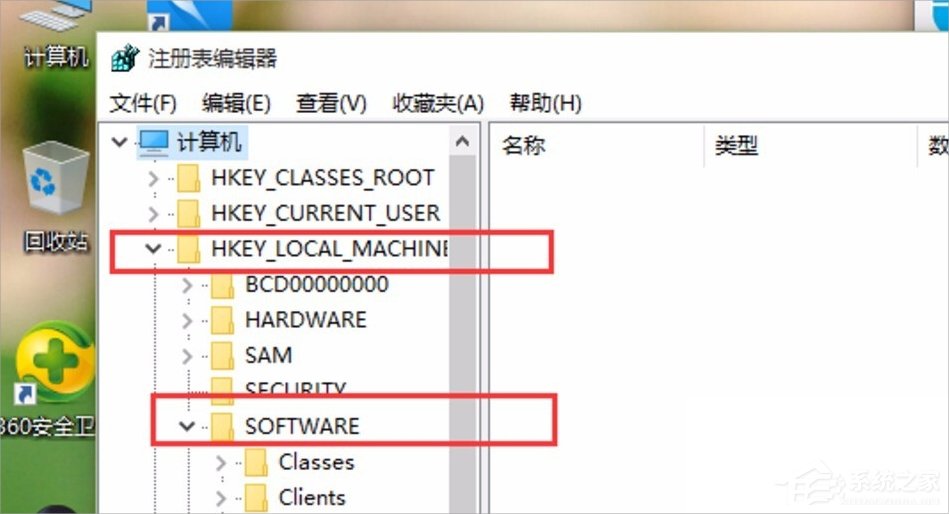
3、在Microsoft目錄下,我們需要找到Windows Photo ViewerCapabilitiesFileAssociations目錄項(xiàng),直到看到該子目錄下的一系列關(guān)鍵文件。
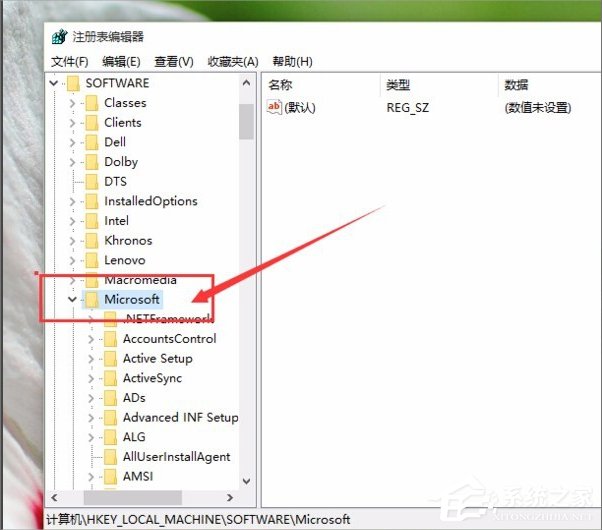
4、在FileAssociations目錄下,我們對著該界面擊右鍵,選擇“新建-字符串值”菜單,如下圖所示:
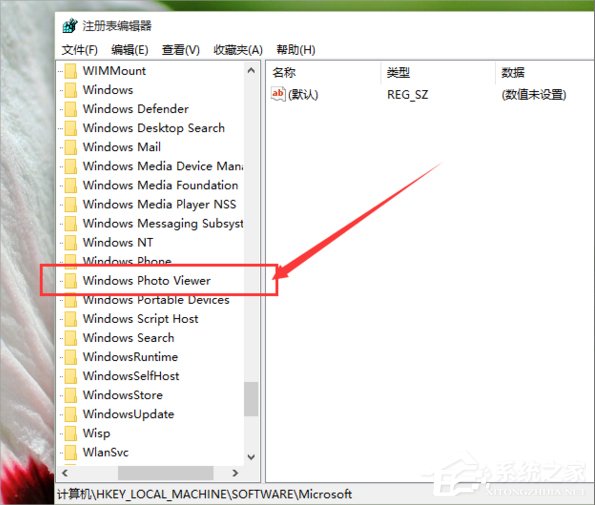

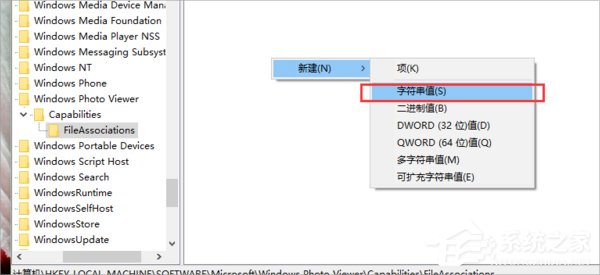
5、接下來就是比較關(guān)鍵的步驟了,如果你想要打開.jpg后綴的文件,那么數(shù)值名稱要寫為.jpg,數(shù)值數(shù)據(jù)寫為“PhotoViewer.FileAssoc.Tiff”,如下圖所示,然后點(diǎn)擊“確定”按鈕。
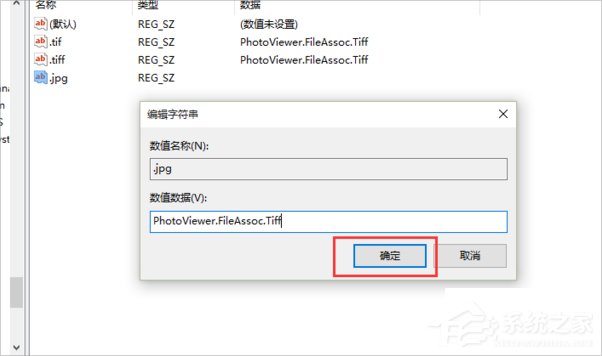
6、接下來,如果你想要使用Windows照片查看器查看.png后綴的文件,那么數(shù)值名稱寫為.png,數(shù)值數(shù)據(jù)還是為PhotoViewer.FileAssoc.Tiff。換句話說,只要你想更改任何格式的圖片文件打開方式,那么數(shù)值名稱就是.格式名稱,數(shù)值數(shù)據(jù)一直為PhotoViewer.FileAssoc.Tiff。
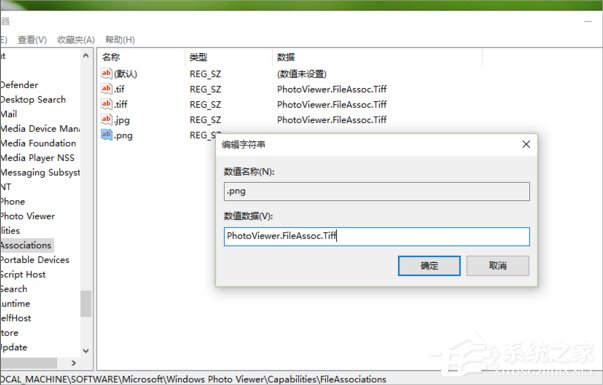
7、到這里,我們就成功修改了圖片文件的打開方式,我們可以關(guān)閉注冊表編輯器,然后對著你想要打開的圖片格式的文件擊右鍵,選擇“打開方式”,就可以看到打開程序列表中有“Windows照片查看器”。
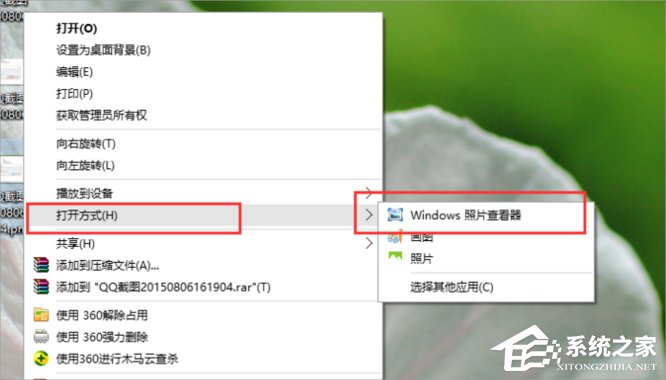
以上就是Win10設(shè)置打開圖片方式為照片查看器的方法了,方法很簡單,我們只需要打開注冊表編輯器,之后新建文章所提到的項(xiàng),最后輸入文章所說的值就可以了。
相關(guān)文章:
1. Windows7系統(tǒng)如何利用Shutdown.exe程序定時關(guān)機(jī)?2. Solaris系統(tǒng)下配置單網(wǎng)卡Unix路由器3. win11無法登錄onedrive錯誤代碼0x8004def74. Win10系統(tǒng)如何徹底關(guān)閉teniodl.exe進(jìn)程?5. 微軟規(guī)劃提升 Win10 / Win11圖形和音頻驅(qū)動質(zhì)量6. 深入改造Win2000“位置條”7. winxp系統(tǒng)中打開軟件出現(xiàn)application error具體處理方法8. Windows Modules Installer Worker是什么進(jìn)程?硬盤占用100%的原因分析9. Windows7快捷鍵沖突10. WinXP系統(tǒng)注冊表解鎖方法

 網(wǎng)公網(wǎng)安備
網(wǎng)公網(wǎng)安備